win10系统如何打开远程桌面 win10远程桌面如何开启
更新时间:2024-10-08 15:16:38作者:hnzkhbsb
在如今数字化时代,远程办公已经成为一种常见的工作模式,而在使用Windows 10系统的用户中,远程桌面功能更是被广泛应用。win10系统如何打开远程桌面?win10远程桌面如何开启?本文将为大家详细介绍win10系统下远程桌面的开启方法,让您能够更加便捷地进行远程办公。愿本文能够帮助到您。
具体方法:
1.鼠标右键桌面【此电脑】的图标,在弹出的菜单选择【属性】。
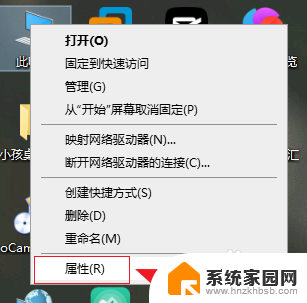
2.系统界面,点击左侧的【远程设置】。
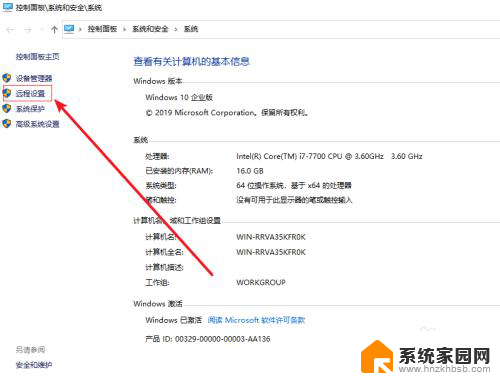
3.进入系统属性对话框,勾选【远程协助】下的【允许远程协助连接这台计算机】选项。在【远程桌面】下选择【允许远程连接到此计算机】,接着点击【选择用户】。
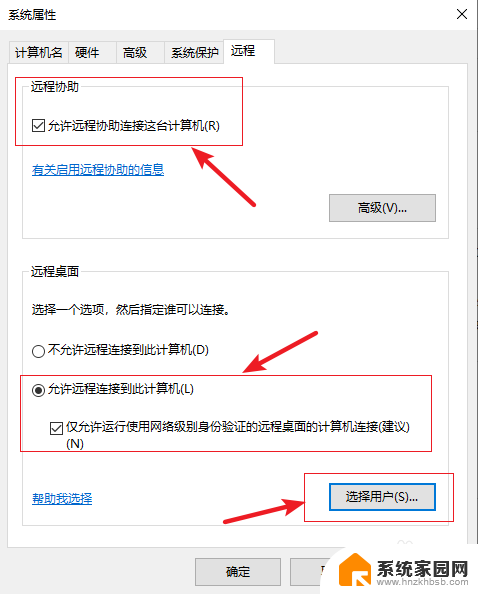
4.在选择用户窗口里添加你想要的用户,添加后即可进行远程连接

以上就是win10系统如何打开远程桌面的全部内容,如果遇到这种情况,可以根据以上步骤来解决,非常简单快速。
win10系统如何打开远程桌面 win10远程桌面如何开启相关教程
- 电脑远程连接在哪里打开 如何打开远程桌面连接
- win10来宾远程连接被拒绝怎么解决 win10远程桌面无法连接远程计算机怎么办
- 打印机远程打印怎么连接 远程打印机连接教程
- win10桌面显示控制面板 win10系统控制面板在桌面上如何显示
- win10桌面重装系统 电脑无法进入桌面如何重装Win10系统
- win10桌面显示网络 win10系统如何在桌面显示网络图标
- win10如何关闭显示桌面 如何在win10上取消桌面背景图像显示
- win10开机desktop(桌面)位置不可用 Win10开机桌面位置不可用怎么办
- win10桌面指向d盘 win10桌面快捷方式改成D盘如何还原
- win10系统在登录界面进不去桌面如何解决 Win10系统一直卡在欢迎界面怎么解决
- Nvidia将在美国量产AI超级计算机,助力人工智能领域创新发展
- 英伟达RTX 5060系列显卡发布:性能和价格揭秘
- Windows搜索神器Everything,秒杀自带搜索,快速定位文件,秒搜不必等
- 仁宝、纬颖和美国捷普竞购AMD服务器工厂资产,谁将成功收购?
- 国产CPU竞速信创,对数码科技行业是好生意?
- 迈入计算加速新时代 第二代AMD Versal Premium系列上新,助力您的计算体验提速
微软资讯推荐
- 1 Nvidia将在美国量产AI超级计算机,助力人工智能领域创新发展
- 2 英伟达RTX 5060系列显卡发布:性能和价格揭秘
- 3 Windows搜索神器Everything,秒杀自带搜索,快速定位文件,秒搜不必等
- 4 国产CPU竞速信创,对数码科技行业是好生意?
- 5 如何查看电脑显卡型号及性能信息的方法,详细教程揭秘
- 6 CPU厂商的新一轮较量来了!AMD、英特尔谁将称雄?
- 7 英伟达发布NVIDIA app正式版 带来统一GPU设置软件,让你轻松管理显卡设置
- 8 详细指南:如何在Windows系统中进行激活– 一步步教你激活Windows系统
- 9 国产显卡摩尔线程筹备上市,国产显卡即将登陆市场
- 10 详细步骤教你如何在Win7系统中进行重装,轻松搞定系统重装
win10系统推荐
系统教程推荐